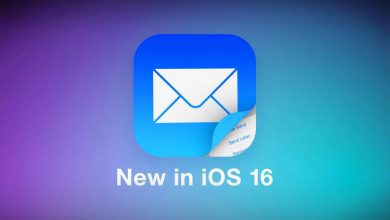الولايات المتحدة: في الطليعة – يُعد سوق الولايات المتحدة رائدًا عالميًا في إستخدام طيف mmWave لـ 5G ، حيث أن جميع المشغلين الأمريكيين الرئيسيين يقدمون بالفعل خدمات 5G التجارية بإستخدام النطاق. وقد كان الدافع وراء ذلك هو قيام لجنة الاتصالات الفيدرالية (FCC) بإتاحة طيف mmWave لخدمات الهاتف المحمول في وقت أبكر مما هو عليه في معظم البلدان.
اليابان: يعطي المشغلون الأولوية ل 5G mmWave – قام جميع المشغلين في اليابان (NTT Docomo و KDDI و Rakuten و SoftBank) بنشر خدمات mmWave 5G التجارية وتسريع طرحها بما يتجاوز خططها الأصلية. و قد تضاعف عدد المحطات الأساسية ل mmWave في البلاد ثلاث مرات بين سبتمبر 2020 ومارس 2021 إلى ما يزيد قليلاً عن 8000 محطة. الصين: عمليات النشر المخطط لها لدورة الألعاب الأولمبية الشتوية لعام 2022 – على عكس الولايات المتحدة واليابان ، لم تقم الصين بعد بإتاحة طيف mmWave للمشغلين من أجل عمليات النشر التجارية. وفي الوقت الحاضر ، تجري China Mobil و China Unicom و China Telecom محاولات وبناء شبكات تجريبية بإستخدام 26 جيجاهرتز GHz ، إستعدادًا لعرض واسع النطاق لـ mmWave 5G في دورة الألعاب الأولمبية الشتوية في بكين في عام 2022.
أوروبا ورابطة الدول المستقلة: لا يزال الوقت مبكراً لـ mmWave – في أوروبا ، كان التركيز حتى الآن على النطاق 3.5 GHz ، ولكن الزخم لإستخدام طيف mmWave آخذ في الإزدياد. إعتبارًا من مارس 2021 ، خصصت أربع بلدان طيف mmWave للمشغلين في المنطقة ، مع التخطيط للمزيد في السنوات القادمة.